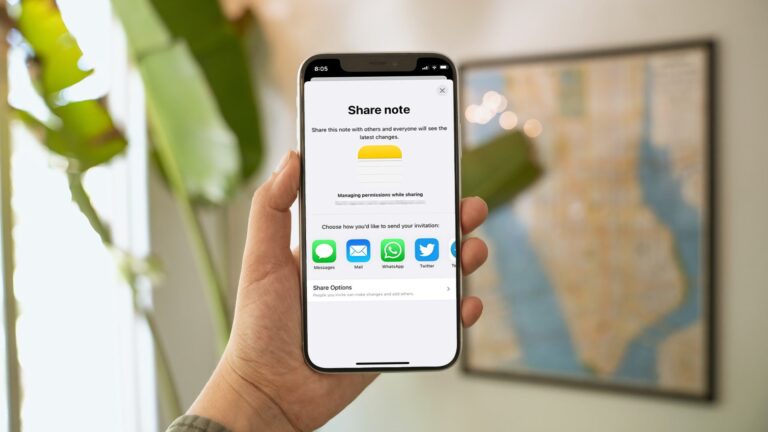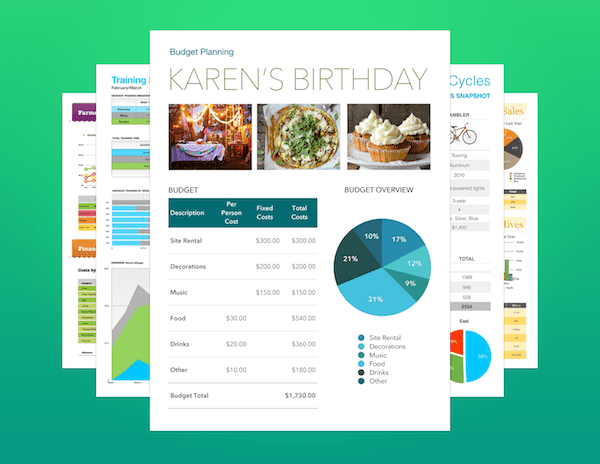Топ-4 удобных ярлыка iOS для повседневного использования
iPhone с iOS упрощает электронную почту и обмен сообщениями. Тем не менее, вам все равно придется использовать несколько вариантов, чтобы добиться цели. Вот где приложение «Ярлыки» помогает быстро автоматизировать некоторые из этих нажатий и задач на вашем iPhone и iPad. Это почти как использование сервиса IFTTT.
![]()
Программы для Windows, мобильные приложения, игры - ВСЁ БЕСПЛАТНО, в нашем закрытом телеграмм канале - Подписывайтесь:)
Приложение «Ярлыки» помогает оптимизировать ваши повседневные процессы. Apple предоставила множество различных программ в своей галерее, и есть возможность писать свои ярлыки по мере того, как вы лучше знакомитесь с приложением. Это руководство покажет вам, как установить эти новые ярлыки и изменить их в соответствии с вашими потребностями.
Начиная
Шаг 1: Откройте приложение «Ярлыки» на вашем iPhone. Если вы удалили его, загрузите его снова.
Шаг 2: Откройте приложение «Ярлыки» и нажмите кнопку «Автоматизация» в нижней средней части экрана.
Шаг 3: Нажмите на переключатель «Галерея» в правом нижнем углу экрана.
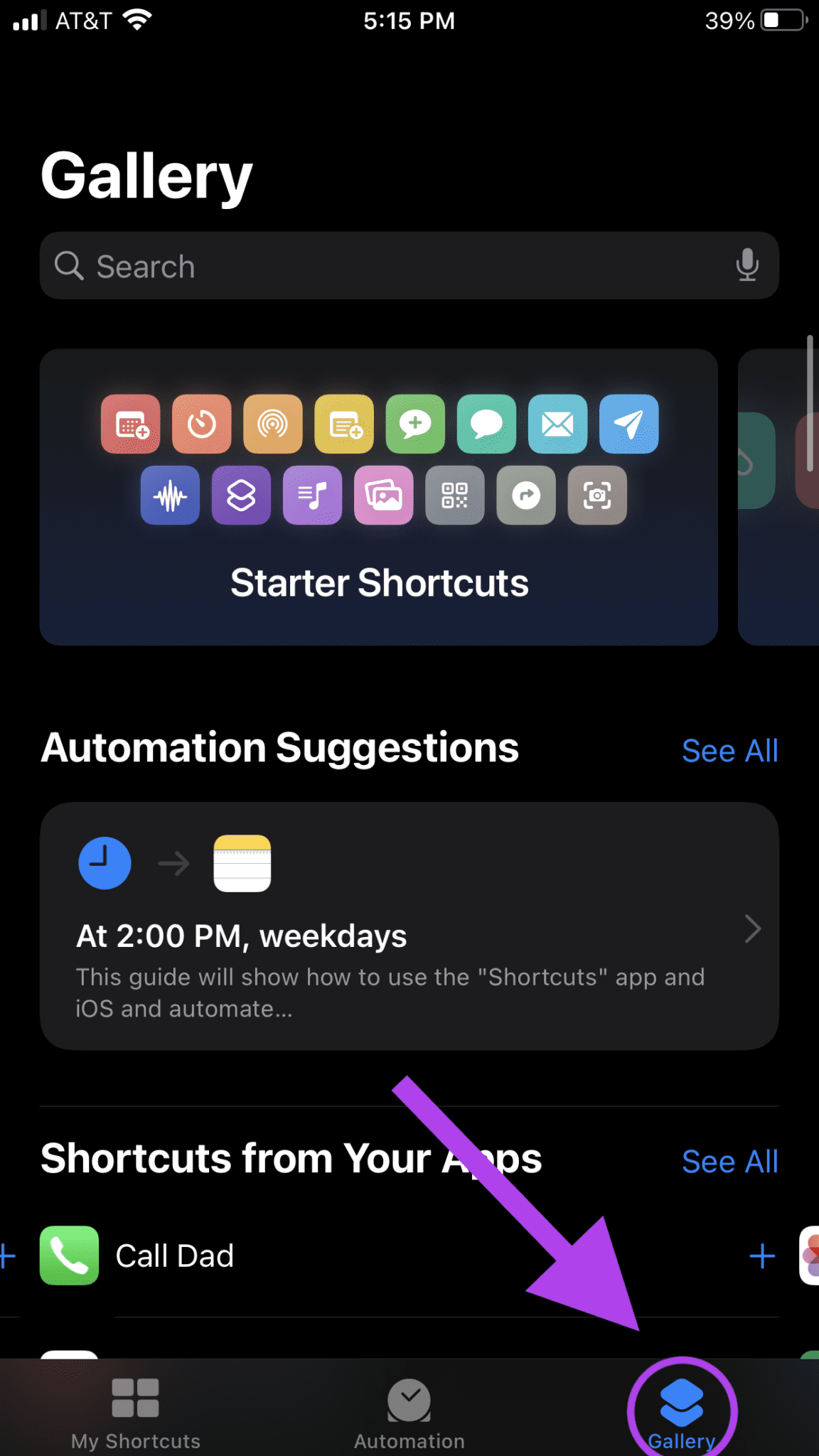
Есть галерея и список ярлыков, которые вы уже можете использовать и адаптировать к своим личным потребностям. Вот некоторые из них, которые сделают вашу повседневную жизнь проще и эффективнее. Ярлыки можно найти в строке поиска в верхней части приложения или в галерее.
1. Отправьте сообщение о времени прибытия домой
Этот ярлык рассчитает примерное время вашего прибытия домой из вашего текущего местоположения и отправит получателю сообщение о предполагаемом времени прибытия.
Шаг 1: Введите Главная Расчетное время прибытия в строке поиска галереи и нажмите на нее.
Шаг 2: Укажите свой домашний адрес (это также может быть любой адрес, по которому вы регулярно добираетесь) в подсказках.

Шаг 3: Заполните, кому вы хотите отправить сообщение; это может быть ваш сосед по комнате, партнер, родители.
Шаг 4: После добавления ярлыка вы увидите подтверждение. Перейдите на домашнюю страницу приложения «Ярлыки», нажав кнопку «Ярлыки» в левом нижнем углу экрана. Вы увидите новый ярлык в меню.

Шаг 5: Мы еще раз проверим, все ли в ярлыках работает гладко. Откройте этот новый ярлык, щелкнув «…» (многоточие) в правом углу окна Home ETA. Этот ярлык не имеет доступа к текущему местоположению. Нажмите Разрешить доступ, чтобы разрешить доступ.
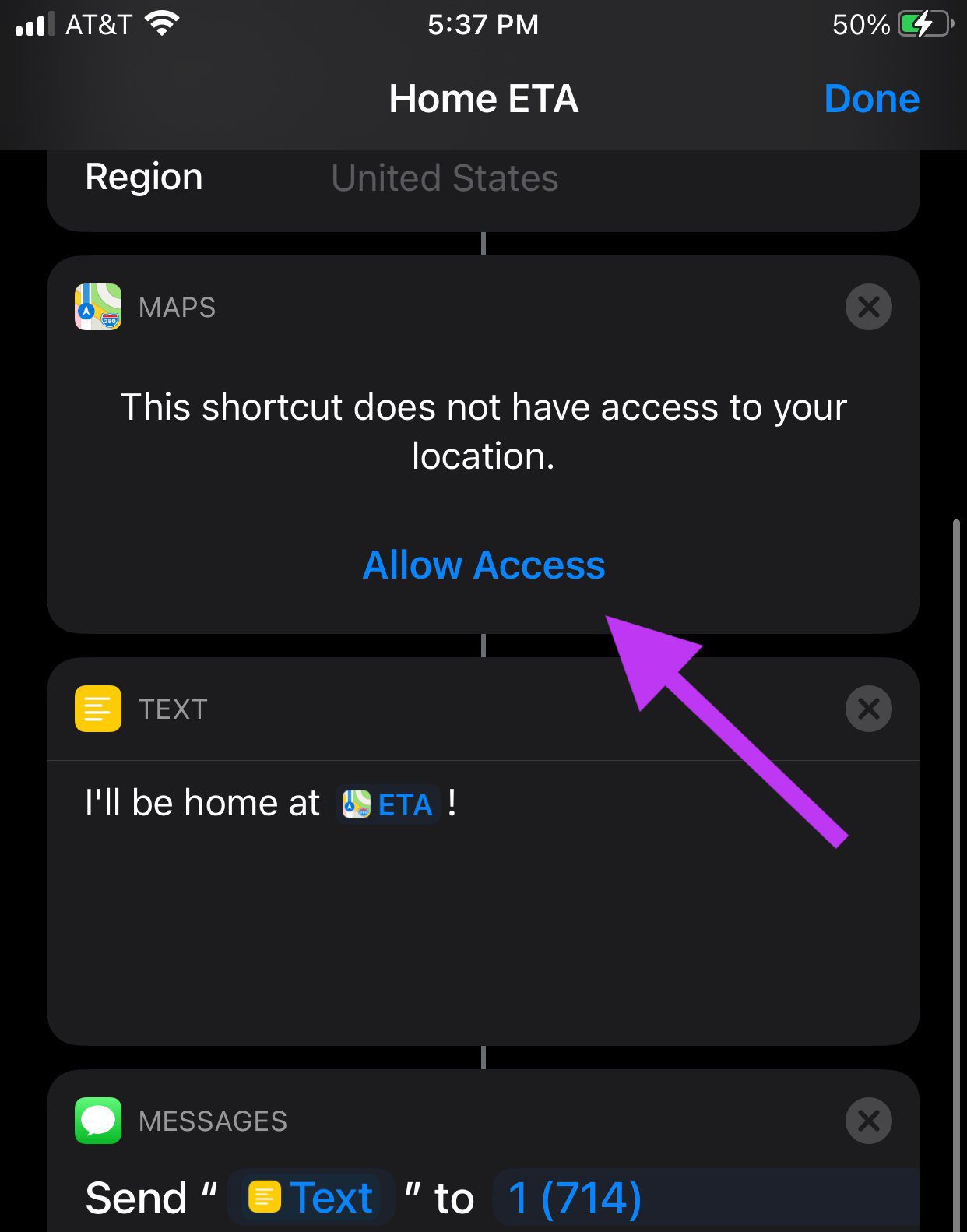
После предоставления доступа к местоположению ваш ярлык должен выглядеть так:

Шаг 6: Теперь мы собираемся добавить этот ярлык на главный экран. Нажмите «…» (многоточие) в правом углу приложения.

Отсюда мы можем переименовать ярлык (если вы отправляете текст о времени прибытия, которое не дома), переключить, если он отображается в листе обмена и на ваших Apple Watch, и включить службы определения местоположения.
Шаг 7: Нажмите «Добавить на главный экран».

Всякий раз, когда вы хотите сообщить примерное время, когда вы будете дома, вы можете нажать на новый ярлык. Вы получите предварительный просмотр вашего сообщения и можете изменить его, если хотите.
2. Когда мне нужно уйти
Если вы ездите на работу в час пик или едете на машине, которая может быть пронизана авариями, этот ярлык может помочь сделать ваше утро немного более гладким.
Шаг 1. Найдите этот ярлык, выполнив поиск «Когда мне нужно выйти?»

Шаг 2: Укажите начальное местоположение (например, дом) до конечного пункта назначения (например, рабочее место).
Шаг 3: Найдите новый ярлык в главном меню и откройте его, чтобы внести некоторые изменения. Прокрутите до части даты вашего ярлыка.
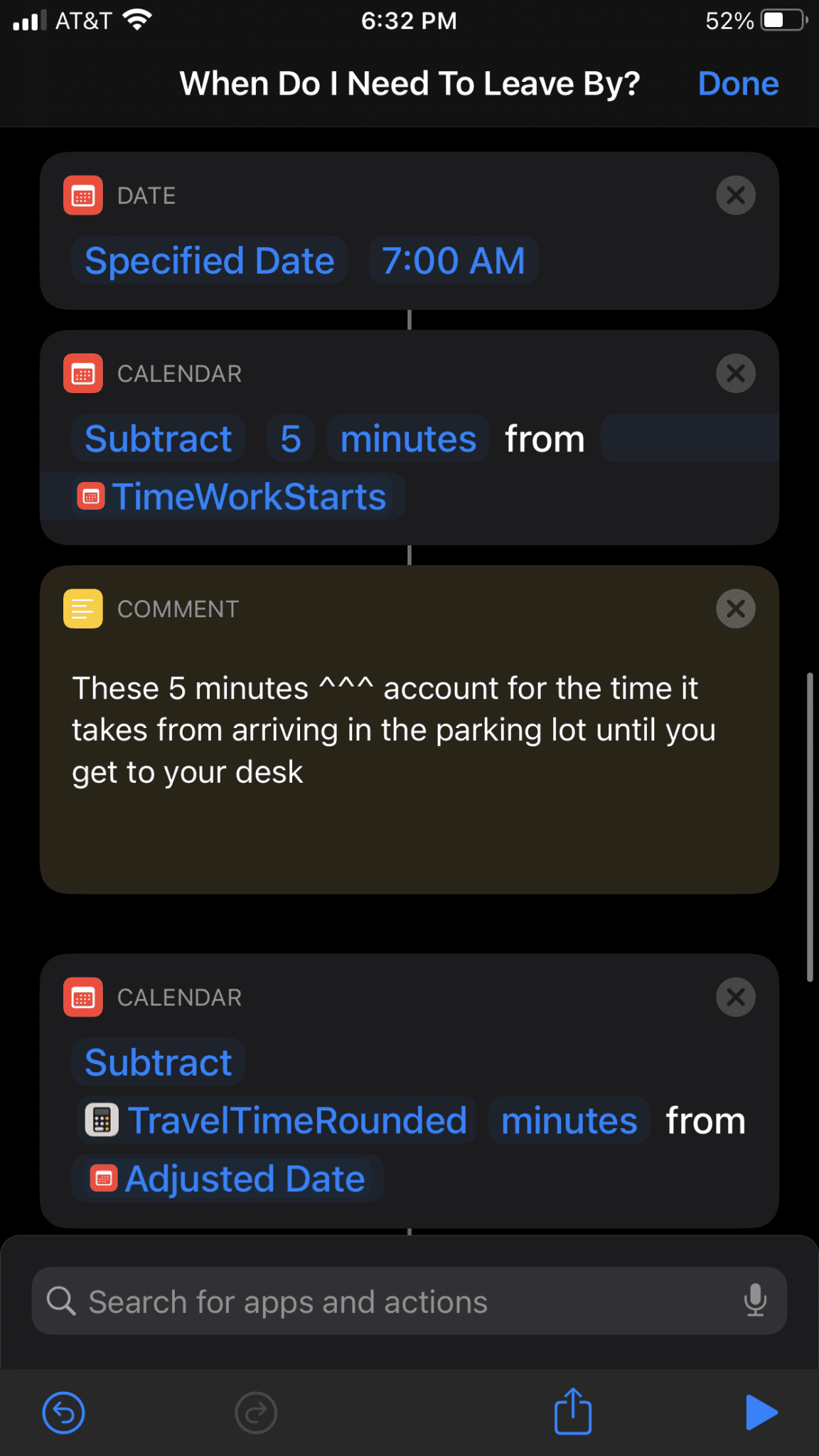
Вы можете настроить время прибытия (7:00 на фото выше) и время, необходимое для того, чтобы пройти пешком от места, где вы припарковались (5 минут).
Шаг 4: Сохраните этот ярлык на главном экране и используйте его, когда начинаете свой день. Появится изящное уведомление, предлагающее лучшее время для выхода из дома, чтобы вы прибыли в пункт назначения вовремя.

3. Рассчитать чаевые
В конце еды и с полным желудком у вас может не быть настроения заниматься математикой. К счастью, с помощью этого ярлыка мы можем автоматически рассчитать чаевые всего за несколько нажатий кнопки!
Шаг 1: Сохраните функцию «Рассчитать чаевые» из галереи.
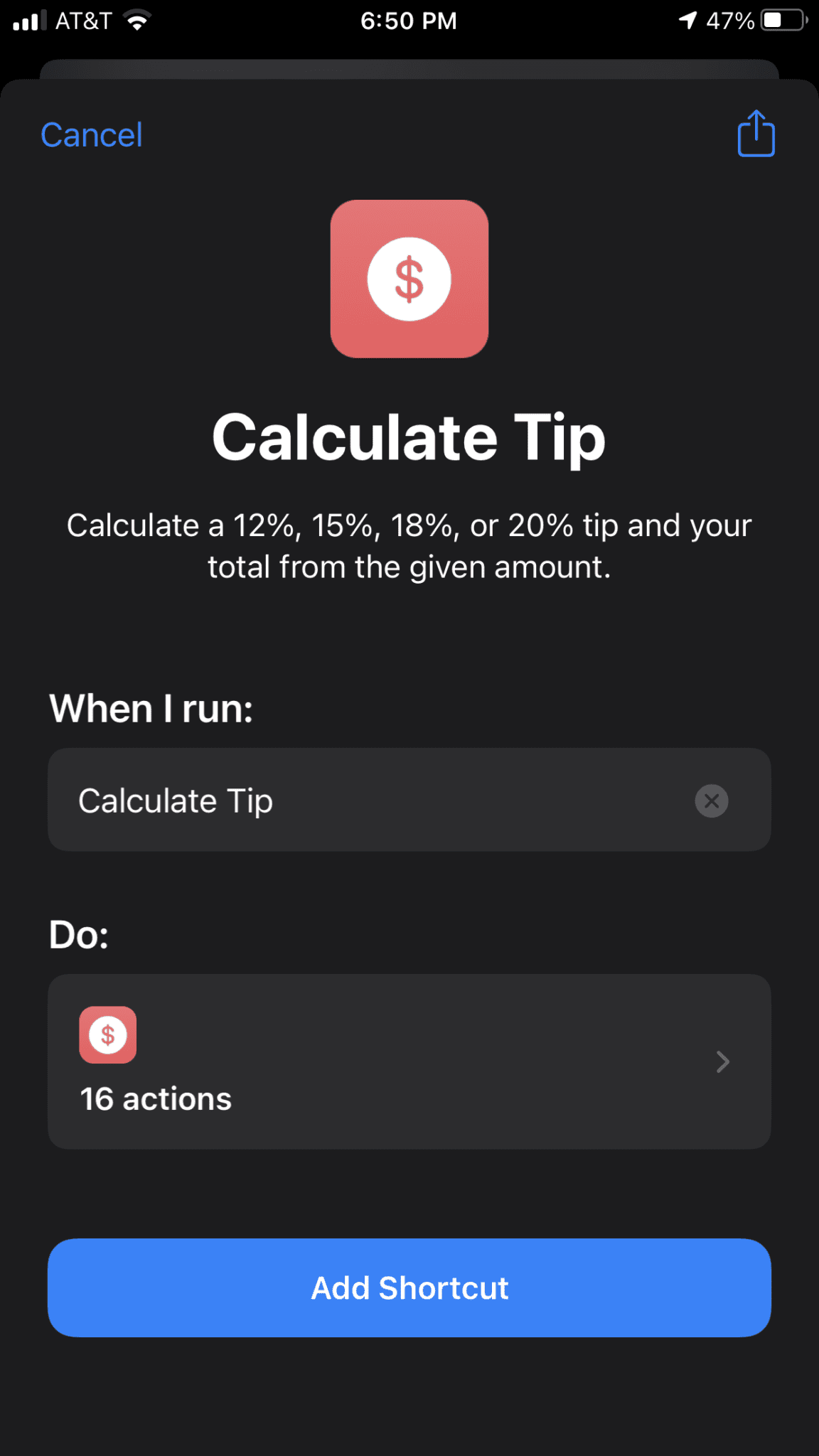
Шаг 2: Вы можете открыть ярлык и внести изменения, если хотите настроить проценты. Если нет, сохраните этот ярлык на главном экране.

Когда вы запускаете этот ярлык, iPhone предложит вам ввести счет за обед и выбрать процент чаевых. После ввода суммы и процента чаевых ваш телефон рассчитает чаевые и общий счет.
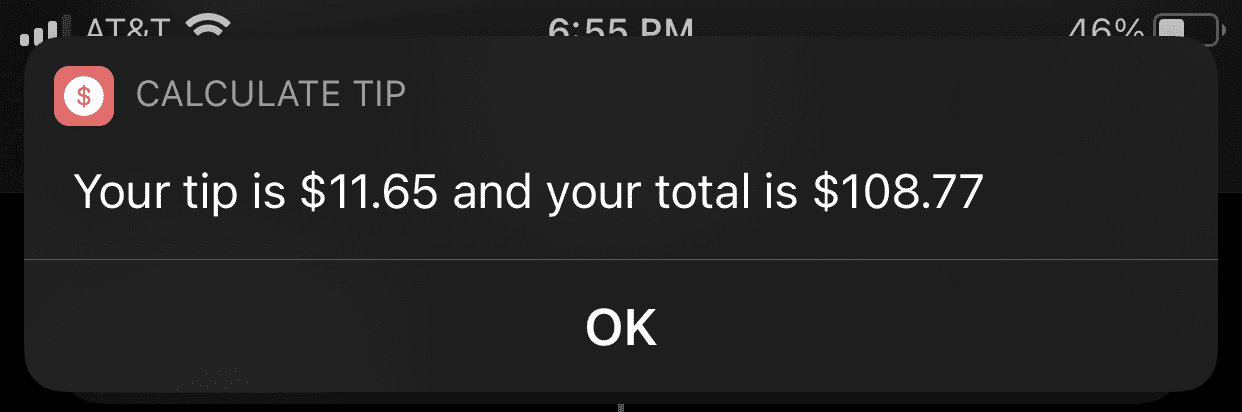
4. Ярлык Shazam
Если вам нравится использовать функцию Siri, чтобы спросить, какая песня играет, когда вас нет дома, но вы склонны забывать название песни, когда вы дома, этот ярлык для вас!
Вам нужно будет загрузить Shazam на свой телефон.
Шаг 1: В начальных ярлыках на главной странице приложения «Ярлыки» вы увидите ярлык Shazam. Сохраните это на главном экране.
Шаг 2: Откройте ярлыки. Убедитесь, что вы включили все вспомогательные функции, чтобы ярлык работал без проблем.
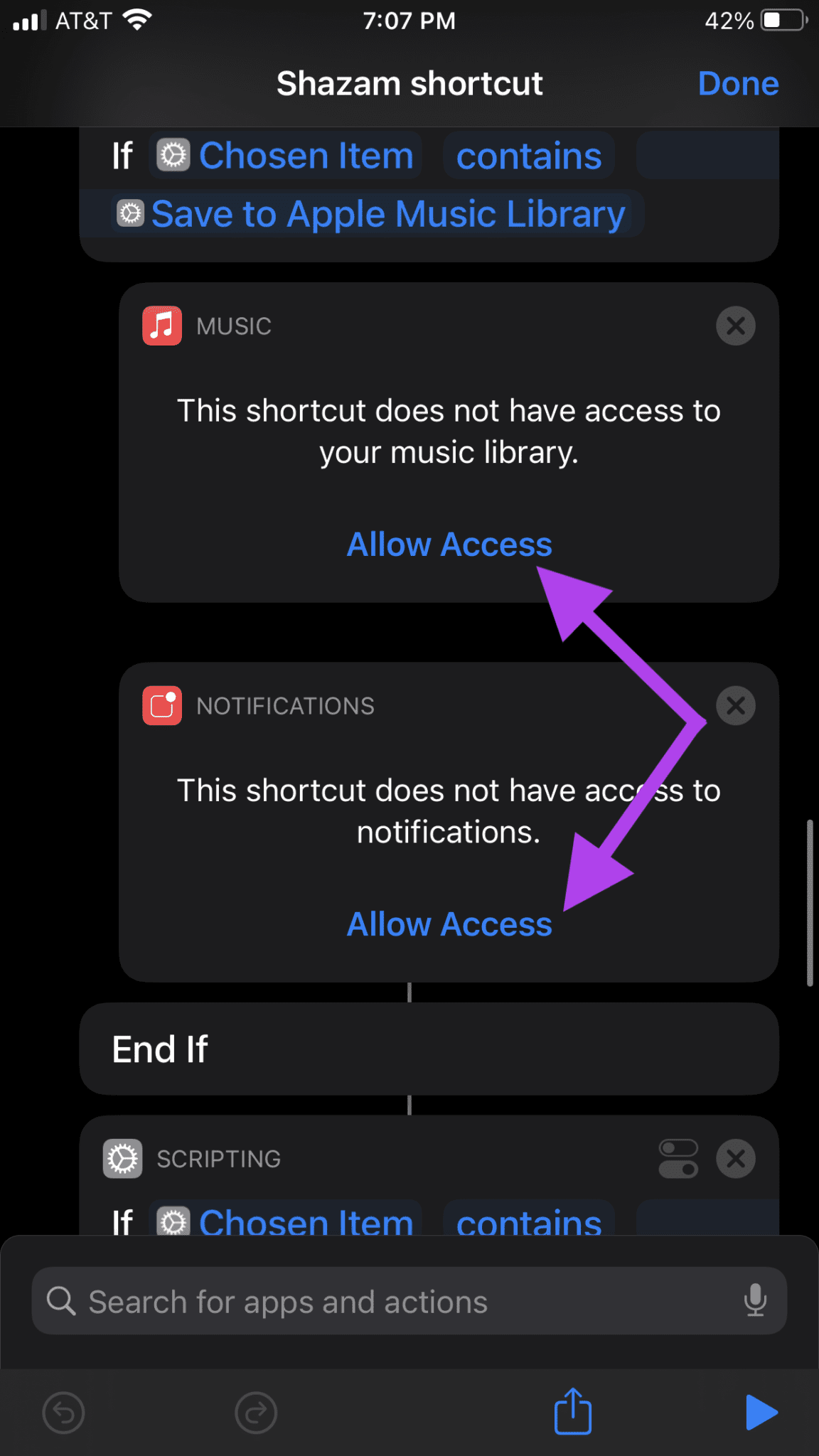
Шаг 3: Запустите новый ярлык.
Этот ярлык введет название песни в приложение «Заметки» и увидит, доступна ли песня в Apple Music. Оттуда ярлык сохранит песню в вашей библиотеке плейлистов Apple. Вы хотите отключить функцию Apple Music?
Шаг 4. Откройте ярлык Shazam, перейдите к шагу «Если Apple Music URL» и нажмите X рядом с ним. Щелкните Удалить действия, чтобы удалить все действия в этой последовательности.
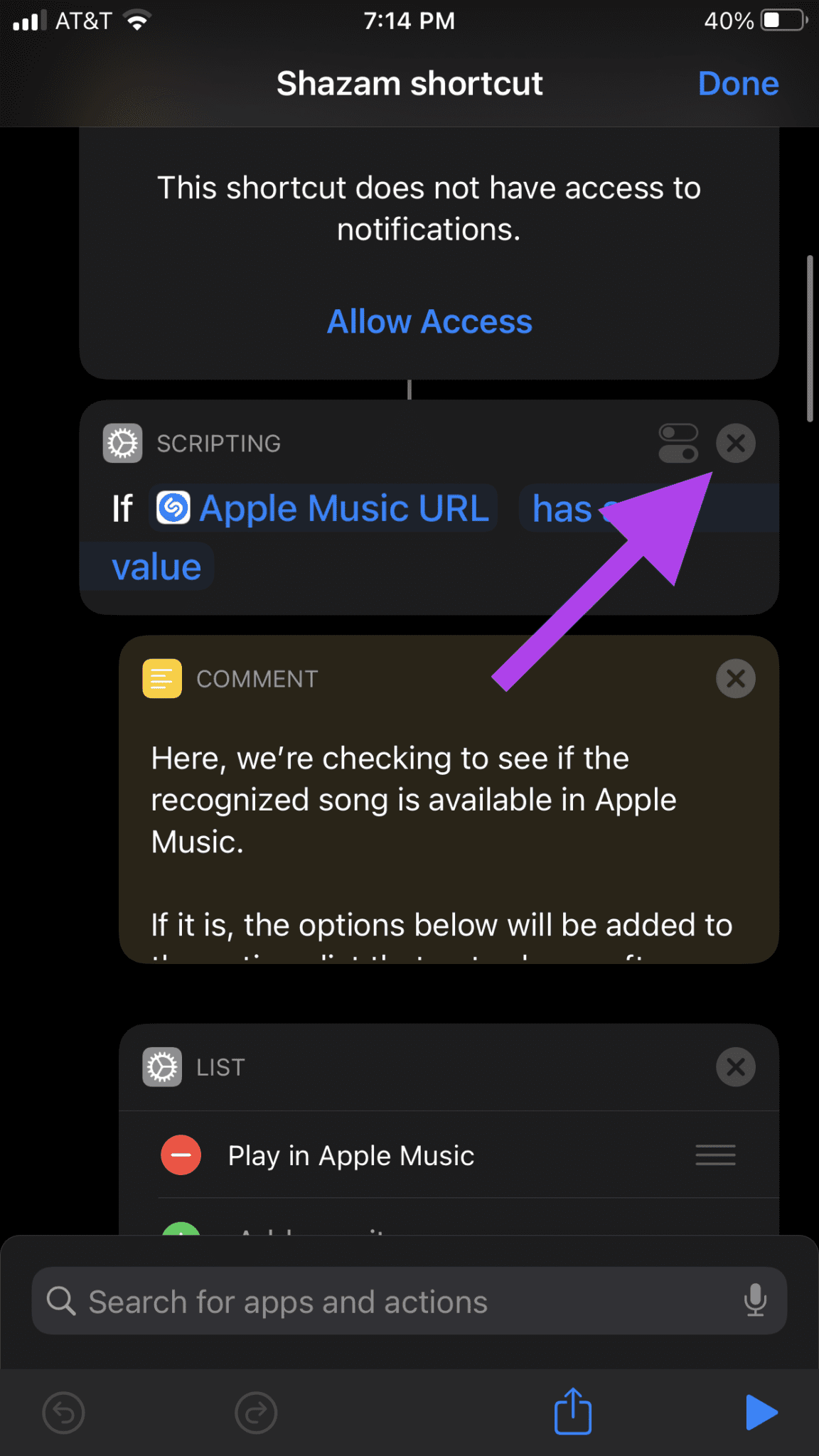
Шаг 5: Мы собираемся продолжать удалять все действия, следующие за этим, пока ваш ярлык не будет иметь только избранные действия.

После того, как они будут очищены, ваш ярлык будет идентифицировать только песню, воспроизводимую с помощью Shazam, и сохранит название в ваших заметках.
Просто нажатие кнопки
Приложение «Ярлыки» дает пользователям гораздо больше возможностей в использовании наших телефонов. Мы можем заставить наши телефоны работать на нас и оптимизировать наш день, чтобы мы могли сосредоточиться на том, что важно. Эти ярлыки — лишь верхушка айсберга. Вы можете создавать собственные ярлыки для ваших личных предпочтений или использовать то, что создали другие пользователи. Есть бесконечные возможности сделать ваш день еще более гладким.
Программы для Windows, мобильные приложения, игры - ВСЁ БЕСПЛАТНО, в нашем закрытом телеграмм канале - Подписывайтесь:)